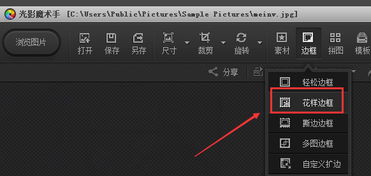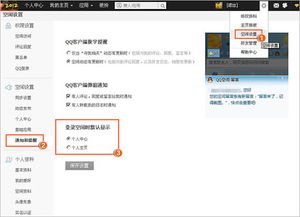探索华硕Aura:打造个性化光影体验的绝妙指南
华硕Aura:打造个性化灯光效果的指南
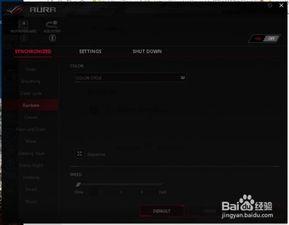
在追求个性化和独特视觉体验的当下,华硕Aura灯光系统无疑为电脑用户提供了一个绝佳的选择。无论是想要为自己的游戏装备增添一抹亮丽的色彩,还是希望在日常使用中展现出独特的风格,Aura都能帮助你实现这些愿望。本文将详细介绍如何使用华硕Aura,让你的电脑焕发出迷人的光彩。
一、安装和开启Aura软件
首先,你需要确保电脑上已经安装了华硕Aura的相关软件。通常情况下,这些软件会随华硕的主板、显卡等硬件一同附带,或者可以通过华硕官方网站下载。对于华硕用户而言,最常用的一款软件是Armoury Crate奥创中心。
1. 下载和安装Armoury Crate
如果电脑上还没有安装Armoury Crate,可以访问华硕的官方网站(https://rog.asus.com.cn/armoury-crate/),在支持页面下载并安装这款软件。安装完成后,打开软件,你将看到主界面上的各项功能选项。
2. 开启Aura功能
在Armoury Crate的主界面中,找到并点击“Aura Sync”选项。这一步将开启Aura的灯光同步功能。如果是第一次使用,可能需要将Aura的开关选项调整到“ON”状态,才能看到完整的灯效设置选项。
二、同步设备
Aura Sync是华硕独有的灯光同步技术,通过这项技术,你可以将所有支持Aura Sync的设备(如主板、显卡、键盘、鼠标等)进行灯光同步,创造出统一的视觉效果。
1. 选择同步设备
在“Aura Sync”界面中,你会看到一个设备列表,列出了所有已连接并支持Aura Sync的设备。通过勾选“Select all”,你可以选择将所有设备都加入到灯光同步的行列中。如果你只想同步部分设备,也可以单独勾选相应的设备。
2. 解除同步(如果需要单独设置)
如果你已经将所有设备设置为同步状态,但随后想要对某个设备进行单独的灯效设置,可以在设备列表中选择该设备,然后点击“解除同步”按钮。这样,你就可以对该设备进行个性化的灯效设置了。
三、设置灯效
Aura提供了多种预设的灯效模式,以及自定义灯效的选项,让你能够轻松打造出个性化的灯光效果。
1. 选择预设灯效
在“Aura特效”选项中,你会看到一系列预设的灯效模式,如“彩虹”模式、“恒亮”模式、“闪烁”模式、“彩色钻环”模式、“呼吸”模式等。这些预设灯效模式都提供了丰富的视觉效果,你可以根据自己的喜好选择。
彩虹模式:灯光会在多种颜色之间平滑过渡,创造出多彩变幻的效果。
恒亮模式:灯光保持固定颜色,适用于希望灯光效果稳定不变的场合。
闪烁模式:灯光会在不同颜色之间快速闪烁,营造出动感的效果。
彩色钻环模式:灯光会以环形的方式扩散,呈现出炫酷的视觉效果。
呼吸模式:灯光会像呼吸一样缓慢变化,带来柔和而舒缓的视觉效果。
2. 自定义灯效
如果你想要更个性化的灯光效果,可以使用Aura Creator来创建自定义灯效。Aura Creator是Armoury Crate中的一个高级特效选项,它提供了更丰富的灯效设置选项和更高的自由度。在Aura Creator中,你可以设置灯光的颜色、亮度、速度等参数,还可以创建动态效果,如波浪、闪烁、渐变等。
3. 游戏灯效
Aura还支持为特定游戏设置专属的灯效。在“Aura特效”选项中,选择“游戏灯效”,然后选择一个你喜欢的游戏。此时,你可以看到为该游戏预设的灯效模式。如果你想要创建自定义的游戏灯效,可以在Aura Creator中进行设置。开启游戏灯效后,你需要在游戏中也开启相应的选项,才能让灯光效果与游戏画面同步。
4. 智能灯效
Aura还提供了智能灯效选项,它可以根据环境光自动调整灯光的颜色和亮度。这个功能非常实用,特别是在晚上使用时,可以避免过亮的灯光对眼睛造成不适。
四、高级设置和调节
除了基本的灯效设置外,Aura还提供了一些高级的设置选项,让你能够更深入地调整灯光效果。
1. 性能模式
在“Aura Sync”界面的下方区域,你可以看到“Aura性能模式”选项。开启这个模式可以驱使电脑使用更多的资源用于神光同步,使灯效更流畅、自然。不过,需要注意的是,开启这个模式可能会增加电脑的功耗和发热量。
2. 连接Hues
Aura还支持与飞利浦Hue等智能家居照明产品连接。通过连接Hue桥接器,你可以将华硕Aura与飞利浦Hue系统整合在一起,实现更丰富的灯光效果和控制方式。不过,这个功能需要你的设备支持Hue协议,并且需要额外购买Hue桥接器。
五、其他功能和注意事项
1. Aura壁纸
Aura还提供了Aura壁纸功能,它可以让壁纸与Aura组件联动。这意味着你可以设置一些与灯光效果相匹配的壁纸,进一步提升整体的视觉效果。Aura壁纸可以通过Armoury Crate软件下载和设置。
2. 注意事项
在设置灯效时,请确保你的设备已经正确连接到电脑上,并且支持Aura Sync技术。
如果在设置过程中遇到问题,可以尝试重新启动Armoury Crate软件或电脑,然后再次进行设置。
为了获得最佳的灯效体验,建议将Armoury Crate软件更新到最新版本。
如果使用的是ROG或天选系列的键盘和笔记本,可以通过类似的步骤在Armoury Crate中设置键盘灯效。
六、总结
通过以上步骤,你已经掌握了如何使用华硕Aura来设置电脑灯光效果的方法。无论是选择预设的灯效模式,还是创建自定义的灯效,Aura都能帮助你轻松实现。同时,Aura还支持与智能家居照明产品的连接和智能灯效的调节,让你的电脑灯光效果更加个性化和智能化。现在,就让我们一起动手,打造出属于自己的独特灯光效果吧!
- 上一篇: 揭秘:YC电缆究竟是什么?
- 下一篇: 轻松学会!简单魔术教学大揭秘
-
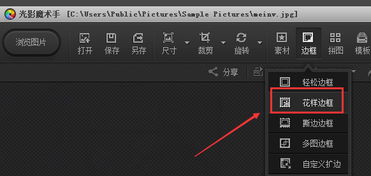 光影魔术手:轻松几步打造个性边框新闻资讯11-27
光影魔术手:轻松几步打造个性边框新闻资讯11-27 -
 华硕ASUS T20手机新手入门指南:[第一章]新闻资讯12-07
华硕ASUS T20手机新手入门指南:[第一章]新闻资讯12-07 -
 轻松DIY:打造个性化手工灯笼的简易教程新闻资讯12-12
轻松DIY:打造个性化手工灯笼的简易教程新闻资讯12-12 -
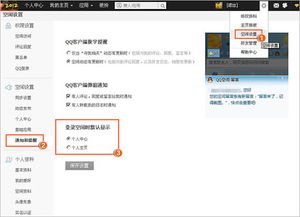 打造个性化空间主页的绝妙技巧新闻资讯12-04
打造个性化空间主页的绝妙技巧新闻资讯12-04 -
 揭秘!打造炫酷透明字的绝妙技巧新闻资讯03-13
揭秘!打造炫酷透明字的绝妙技巧新闻资讯03-13 -
 打造个性化动态音乐QQ头像的绝妙技巧新闻资讯12-02
打造个性化动态音乐QQ头像的绝妙技巧新闻资讯12-02